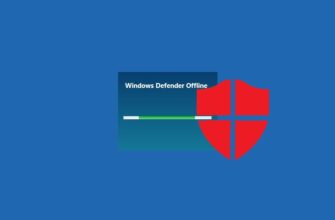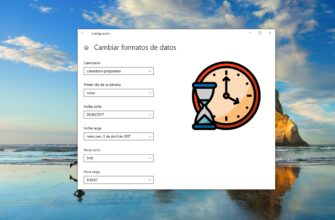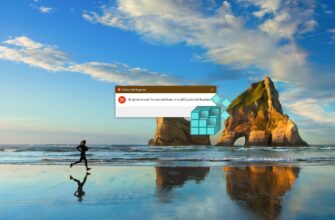El “Acceso controlado a carpetas” ayuda proteger tus ficheros, carpetas y sectores de la memoria en tu dispositivo, contra modificaciones no autorizadas de aplicaciones maliciosas.
La función de acceso controlado a carpetas es parte de la aplicación “Seguridad de Windows”.
El acceso controlado a carpetas verifica las aplicaciones que pueden introducir modificaciones en los ficheros ubicados en las carpetas protegidas. A veces una aplicación que es segura, resulta identificada como maliciosa. Esto ocurre debido a que Microsoft intenta salvaguardar tus ficheros y carpetas de datos, y a veces puede excederse y errar, lo cual puede interferir en la manera que habitualmente usas tu computadora. Pero de ser necesario puedes añadir la aplicación a la lista de aplicaciones seguras y autorizadas, o desactivar completamente el Acceso controlado a carpetas, para evitar tal bloqueo.
Para activar o desactivar el acceso controlado a carpetas, debes iniciar sesión con privilegios de administrador.
Cómo activar o desactivar el acceso controlado a carpetas en la aplicación “Seguridad de Windows”
Para activar o desactivar el acceso controlado a carpetas debes abrir la aplicación “Seguridad de Windows”, y aquí elegir “Protección antivirus y contra amenazas”.
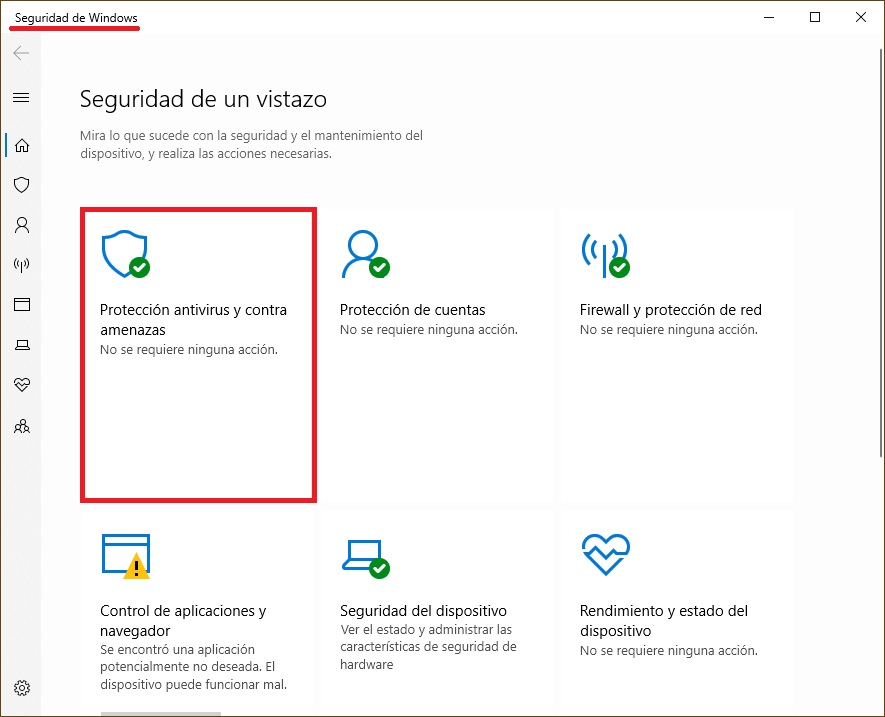
Luego, en la sección “Protección contra ransomware” clicas en el enlace “Administrar la protección contra ransomware”.
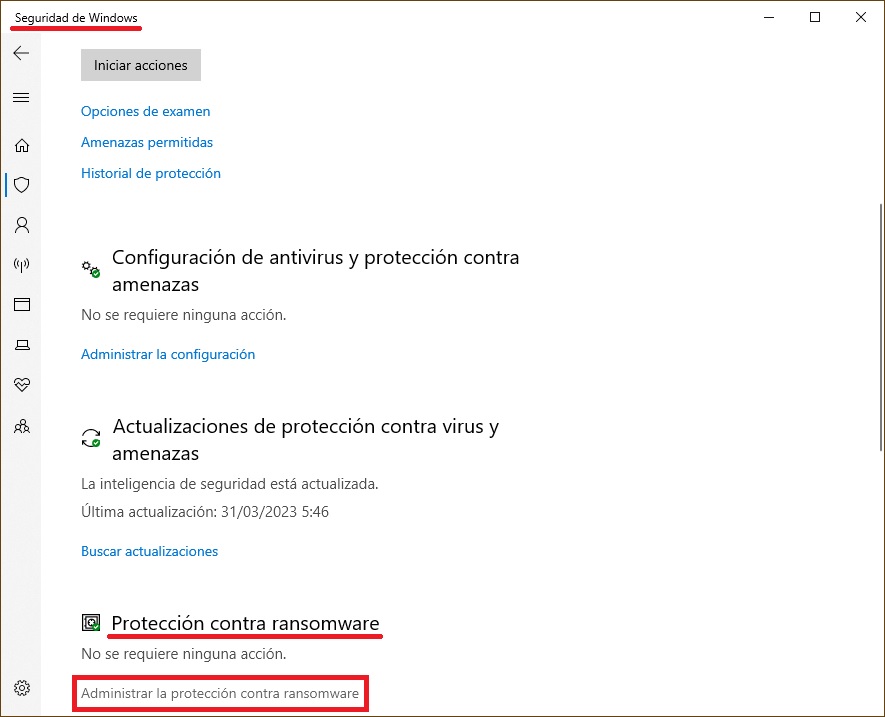
El interruptor “Controla el acceso a la carpeta” lo colocas en la respectiva posición: Desactivado o Activado.

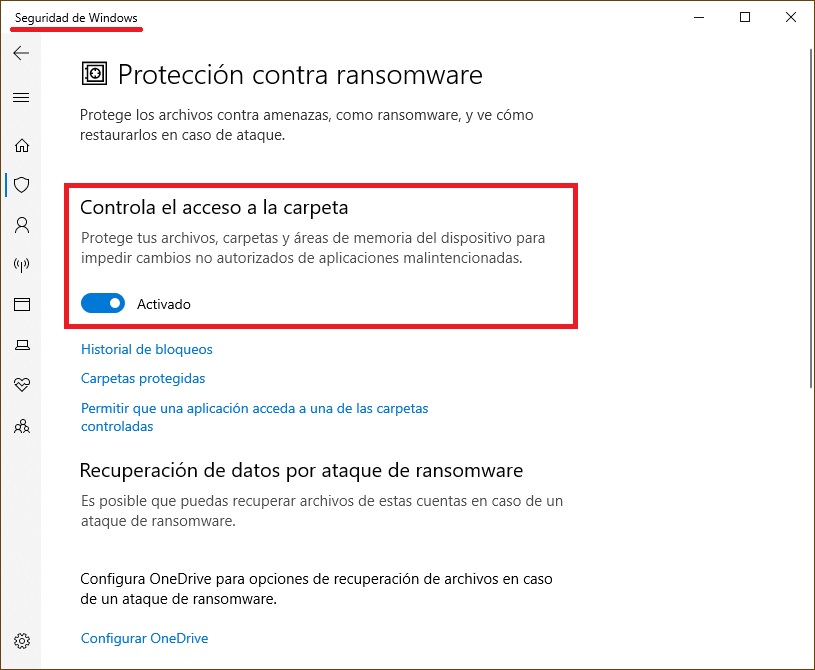
Cómo activar o desactivar el acceso controlado a carpetas en Windows PowerShell
Para desactivar el “Acceso controlado a carpetas”, debes abrir la consola Windows PowerShell con privilegios de administrador y ejecutar el siguiente comando:
Set-MpPreference -EnableControlledFolderAccess Disabled

Para activar el “Acceso controlado a carpetas”, abres la consola Windows PowerShell con privilegios de administrador y ejecutas el siguiente comando:
Set-MpPreference -EnableControlledFolderAccess Enabled